 |
Deze tutorial is auteursrechtelijk beschermd door Bastelhexe's PSP Tutoriale,
alle rechten voorbehouden.
Elke verspreiding, zonder voorafgaande schriftelijke toestemming is geheel verboden.
Elke gelijkenis met een andere tutorial is puur toeval.
Deze tutorial is geschreven in PSP 9, maar is makkelijk te maken in andere versies.
Ik heb de les gemaakt in PSP X3 op 13-10-2011.
Ik heb de persoonlijke toestemming van Christa om haar lessen te vertalen uit het Duits.
Wil je deze vertaling linken, dan moet je Christa daarvoor
persoonlijk toestemming om vragen !!!
Ik ben alleen maar de vertaler, de auteursrechten liggen volledig bij Christa.
Vielen Dank Christa, das ich Ihnen schöne Lektionen im Niederländisch Übersetzen kann.
Grüße von Claudia ;0)
Wat hebben we nodig voor deze les :
De gebruikte filters in deze les :
De Filters kan je downloaden door op oknderstaande
banner te klikken :
Het Verloop steek je in de map : Corel_06.
De Materialen kan je downloaden door op
onderstaande button te klikken :
Klik op de banner van Bastelhexe's PSP Tutoriale
om naar de originele les te gaan :
 |

Stap 1 :
Open een nieuwe afbeelding van 900 x 650 px, transparant.
Neem als Voorgrondkleur deze kleur : #590C08 ![]()
en een donkere achtergrondkleur : #000000 ![]()
Maak van je Voorgrondkleur een Verloop met
deze instellingen :
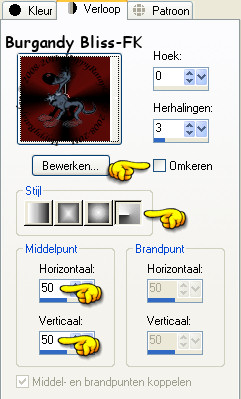 |
Vul je afbeelding met dit Verloop of neem een Verloop naar keuze ;0)
Effecten - Geometrische Effecten - Scheeftrekking :
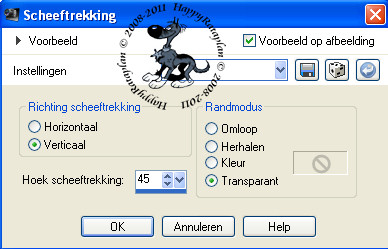 |
Effecten - Insteekfilters - Simple - Quick Tile :
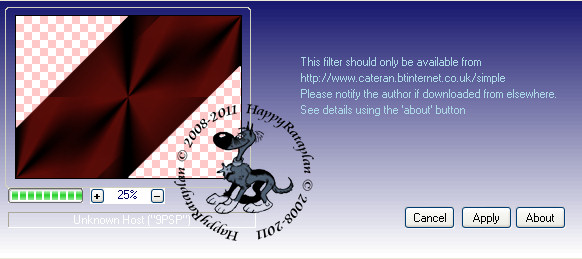 |
Effecten - Randeffecten - Accentueren.
Effecten - Insteekfilters - MuRa's Meister - Copies :
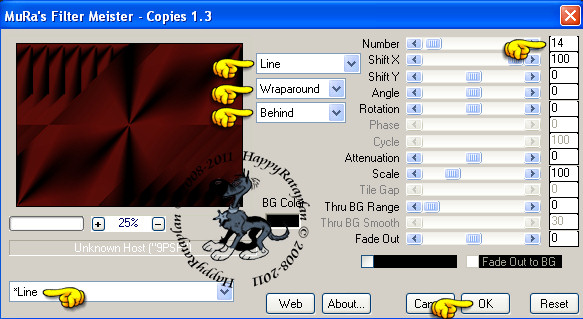 |

Stap 2 :
Open de tube : 1220640380_paysages.
Bewerken - Kopiëren.
Bewerken - Plakken als Nieuwe Laag.
Afbeelding - Spiegelen.
Plaats de tube naar rechts op je werkje :
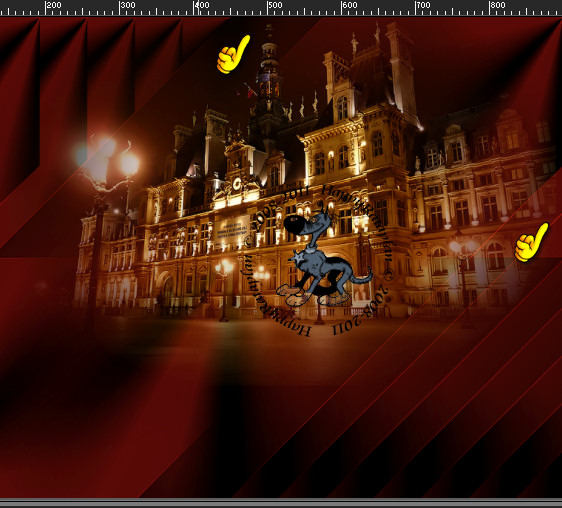 |
Lagen - Dupliceren.
Ga naar je Lagenpallet en zet de Mengmodus van deze
laag op : Hard Licht.
Lagen - Samenvoegen - Omlaag Samenvoegen.
Ga naar je Lagenpallet en zet de Laagdekking van de
samengevoegde laag op : 24%.
Open de tube : calguissilhouette1210.
Bewerken - Kopiëren.
Bewerken - Plakken als Nieuwe Laag.
Plaats de tube naar links op je werkje :
 |
Effecten - 3D Effecten - Slagschaduw :
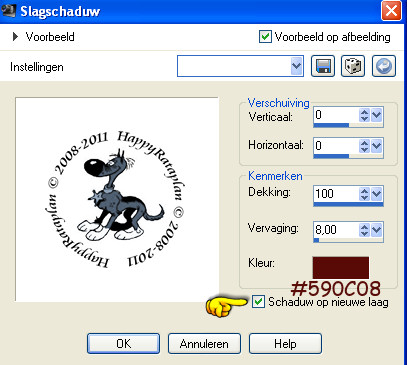 |
Op de laag van de schaduw :
Effecten - Insteekfilters - Graphics Plus - Cross Shadow :
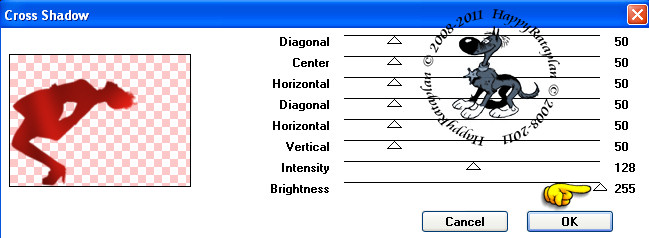 |

Stap 3 :
Open het element : element1_cg.
Bewerken - Kopiëren.
Bewerken - Plakken als Nieuwe Laag.
Lagen - schikken - Vooraan.
Selecties - Alles Selecteren.
Selecties - Zwevend.
Selecties - Niet Zwevend.
Vul het element met het Verloop.
Effecten - Insteekfilters - Alien Skin Eye Candy 5 : Impact - Glass
en laad de Preset van Christa : chg_2011_3
(heb je het preset nog niet in de juiste map gestoken of 2 x
op het bestandje geklikt, dan kan je dit alsnog doen door het filter
te openen en daarna op Manage te klikken, onderaan het
filter
en dan het bestandje op te zoeken op je pc via Import)
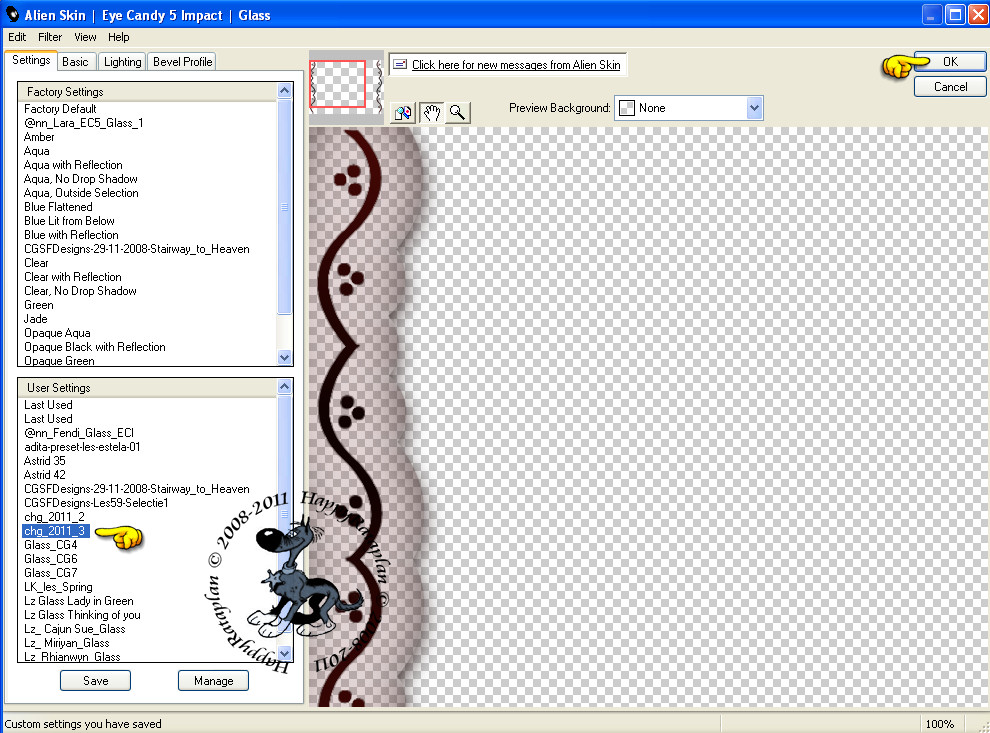 |
Effecten - Insteekfilters - Graphics Plus - Cross Shadow :
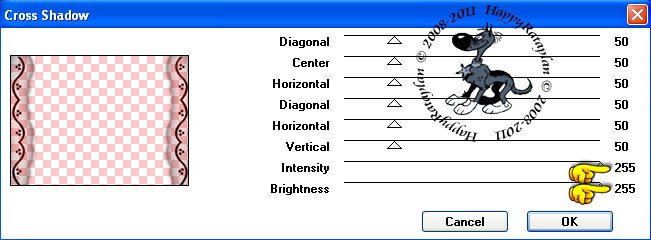 |
Effecten - 3D Effecten - Slagschaduw :
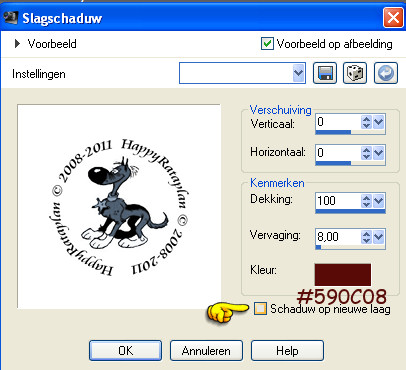 |
Selecties - Niets Selecteren.

Stap 4 :
Open de tube : DBK AA Model-D145.
Bewerken - Kopiëren.
Bewerken - Plakken als Nieuwe Laag.
Afbeelding - Formaat wijzigen met : 70%, formaat van
alle lagen wijzigen NIET aangevinkt.
Plaats de tube aan de rechterkant op je werkje :
 |
Lagen - Schikken - Omlaag.
Effecten - 3D Effecten - Slagschaduw :
 |
Effecten - Insteekfilter - Xero - Improver :
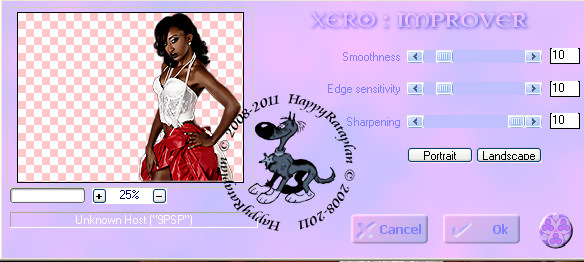 |
Ga naar je Lagenpallet en maak de laag Raster 1 actief (= de onderste laag)
Effecten - Insteekfilters - Flaming Pear - Flood :
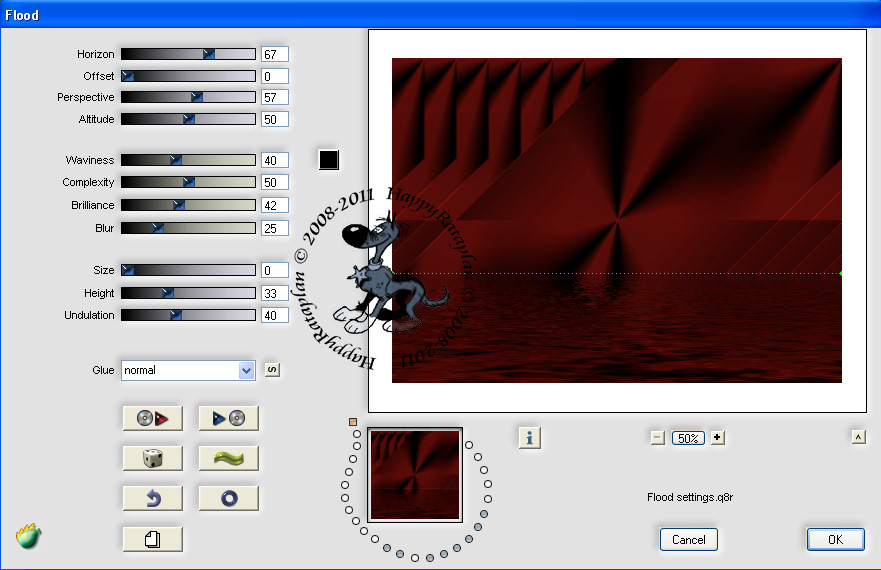 |
Bewerken - Kopiëren.
Lagen - Samenvoegen - Zichtbare Lagen Samenvoegen.
Selecties - Alles Selecteren.
Afbeelding - Bijsnijden tot Selectie.

Stap 5 :
Afbeelding - Doekgrootte :
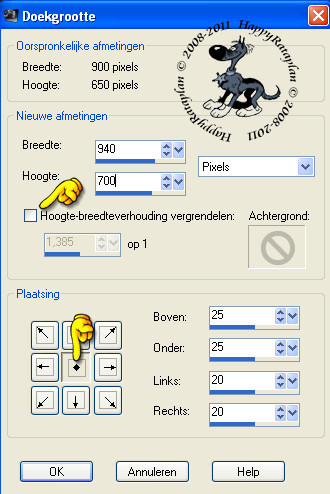 |
Selecties - Alles Selecteren.
Lagen - Nieuwe Rasterlaag.
Lagen - Schikken - Omlaag.
Bewerken - Plakken in Selectie.
Selecties - Niets Selecteren.
Effecten - Insteekfilters - AAA Frames - Foto Frame :
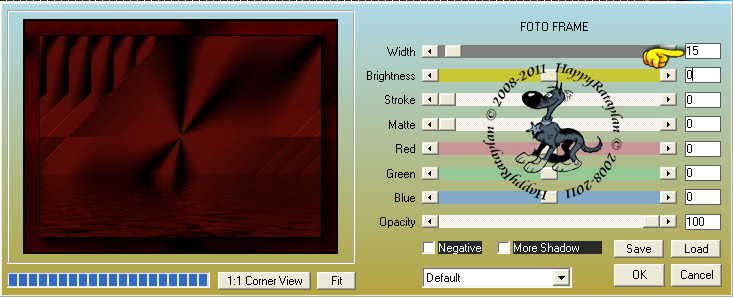 |
Ga naar je Lagenpallet en maak de Samengevoegde Laag
actief (= de bovenste laag).
Activeer je Toverstaf met deze instellingen :
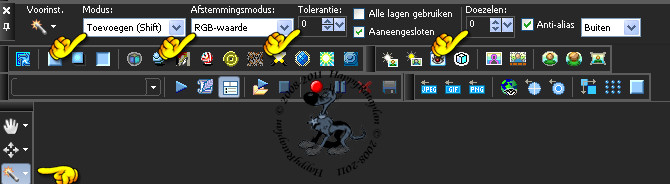 |
Klik nu in de lege rand (als je het niet goed kunt zien, dan sluit
je even je onderste laag en klik dan in de lege rand op de bovenste laag.
Vergeet dan niet je onderste laag weer open te zetten)
Selecties - Omkeren.
Effecten - Insteekfilters en herhaal het filter AAA Frames - Foto Frame
met dezelfde instellingen.
Selecties - Niets Selecteren.

Stap 6 :
Open het element : element2_cg.
Bewerken - Kopiëren.
Bewerken - Plakken als Nieuwe Laag.
Als je eigen kleuren en materialen gebruikt, kleur je het element
nu in met de K en V van jou Voorgrondkleur.
Plaats het element onderaan op je werkje :
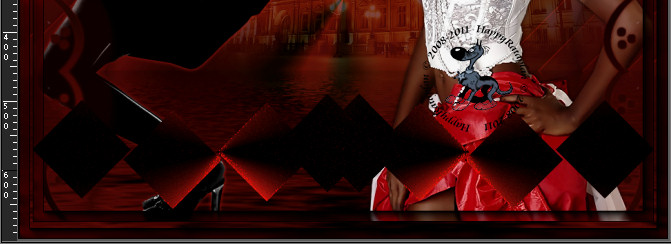 |
Effecten - 3D Effecten - Slagschaduw : de instellingen staan nog goed.
Open element : element3_cg.
Bewerken - Kopiëren.
Bewerken - Plakken als Nieuwe Laag.
Dit element inkleuren als je eigen materiaal en kleuren hebt gebruikt.
Deze laag staat automatisch al op Overlay, maar is
dat niet het geval, ga dan even naar je Lagenpallet en zet
daar dan de Mengmodus op Overlay.
Open de tekst : text_cg.
Bewerken - Kopiëren.
Bewerken - Plakken als Nieuwe Laag en plaats de tekst
in het donkere gedeelte van het 2de element :
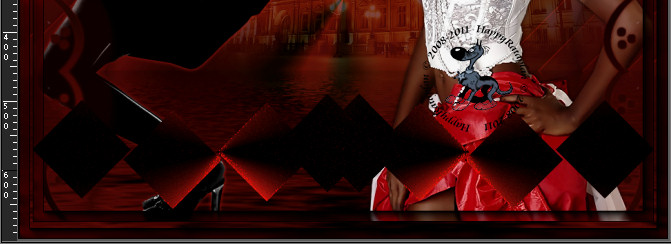 |
Lagen - Nieuwe Rasterlaag en zet hierop je watermerkje.
Lagen - Samenvoegen - ALLE Lagen Samenvoegen.
Je kan nu eventueel je werkje verkleinen naar een
formaat naar keuze ;0)
Sla je werkje op als JPG formaat en dan ben je aan het einde
gekomen van deze mooie les van Christa ;0)
Alle lessen van Christa staan geregistreerd bij TWI.
